Vous essayez d’arrêter le spam d’inscription WordPress sur votre site?
En raison de l’immense popularité de WordPress, c’est une cible juteuse pour les spammeurs du monde entier. Ils essaient peut-être simplement d’exploiter votre site et d’y accéder. Ou, ils pourraient vouloir spammer votre communauté, comme remplir votre forum avec des sujets de spam.
Si vous autorisez l’enregistrement public sur votre site WordPress, vous rencontrerez presque certainement des problèmes avec les enregistrements de spam sous une forme ou une autre.
Dans cet article, vous allez apprendre à réduire les enregistrements de spam en utilisant un mélange de fonctionnalités WordPress intégrées et de plugins gratuits.
- Vous préférez regarder la version vidéo?
- Le processus d’inscription WordPress par défaut
- Comment arrêter le spam d’inscription WordPress
- Désactiver complètement l’enregistrement WordPress
- Ajouter à Votre formulaire d’inscription
- Utilisez un plugin de spam d’inscription WordPress dédié
- Exiger l’approbation de l’administrateur pour les nouveaux utilisateurs
- Inscrivez-Vous À la Newsletter
- Vous voulez savoir comment nous avons augmenté notre trafic de plus de 1000%?
- Bloquer les adresses IP malveillantes
- Modifier l’URL d’inscription WordPress
- Utilisez un plugin de formulaire d’inscription WordPress personnalisé
- 1. Enregistrement utilisateur
- 2. Profile Builder
- Résumé
Vous préférez regarder la version vidéo?
Le processus d’inscription WordPress par défaut
Avant d’en arriver à la tactique, discutons brièvement du processus d’inscription WordPress par défaut.
Si vous autorisez l’inscription publique sur votre site, la page d’inscription WordPress par défaut se trouve à https://yoursite.com/wp-login.php?action=register:
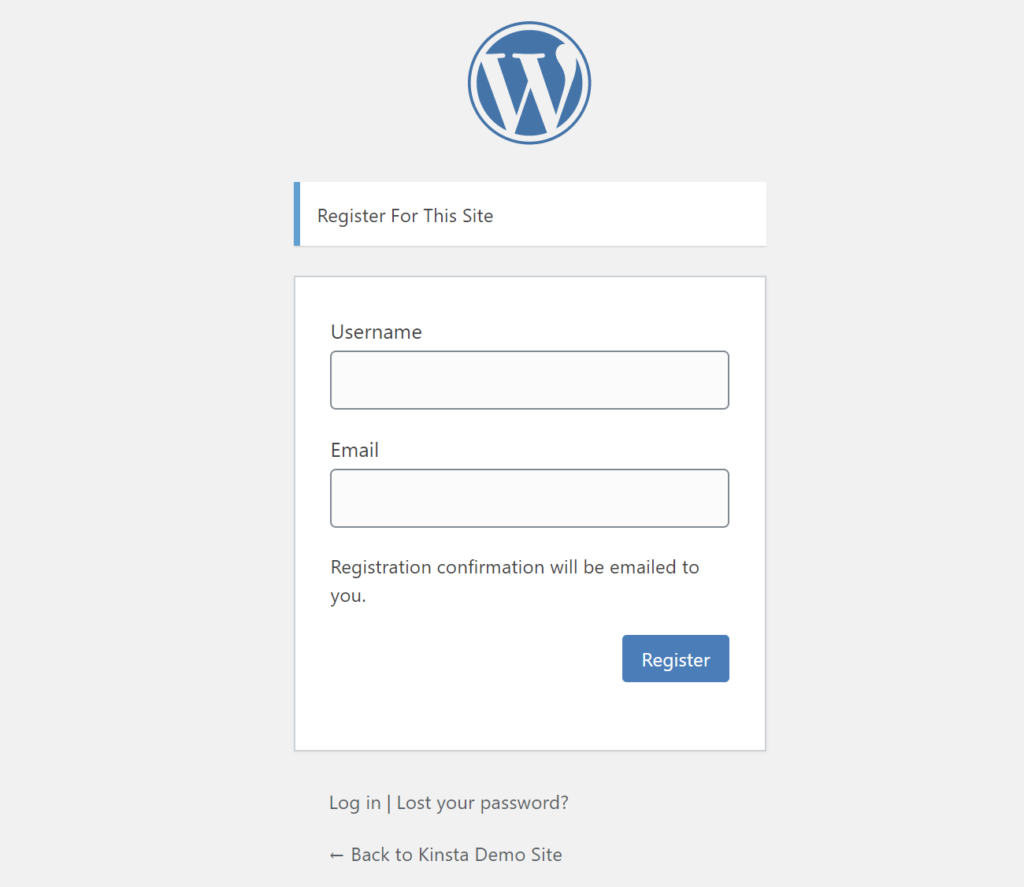
Comme vous pouvez le voir, il n’y a pas grand-chose qui empêche les acteurs malveillants ou les robots de créer des enregistrements de spam.
Les robots peuvent accéder directement à votre page d’inscription en ajoutant la même formule à chaque domaine WordPress et rien ne les empêche de remplir les champs du formulaire.
Ne laissez pas votre site être une cible pour les enregistrements de spam This Ce guide est la clé pour arrêter les spammeurs avant de commencer️️Cliquez pour Tweeter
Comment arrêter le spam d’inscription WordPress
Il existe un certain nombre de stratégies différentes que vous pouvez utiliser pour arrêter le spam d’inscription WordPress. Selon les besoins de votre site et la gravité de votre problème, vous devrez peut-être mettre en œuvre une seule de ces stratégies ou vous devrez peut-être essayer plusieurs tactiques pour arrêter le spam.
Voici la liste complète des stratégies:
Désactiver complètement l’enregistrement WordPress
Tout d’abord, si vous n’avez pas besoin d’une inscription publique sur votre site WordPress, il est préférable de simplement désactiver complètement l’enregistrement plutôt que d’essayer de lutter contre les enregistrements de spam.
Même si vous devez donner à d’autres comptes d’utilisateurs sur votre site, cela ne signifie pas nécessairement que vous devez activer l’enregistrement public. Par exemple, si vous n’avez besoin que d’un petit nombre de personnes pour avoir leurs propres comptes, vous pouvez créer manuellement des comptes pour elles plutôt que de les laisser s’inscrire elles-mêmes.
Pour désactiver complètement l’enregistrement des utilisateurs sur WordPress, allez dans Paramètres → Général et assurez-vous que la case Tout le monde peut s’inscrire est décochée:
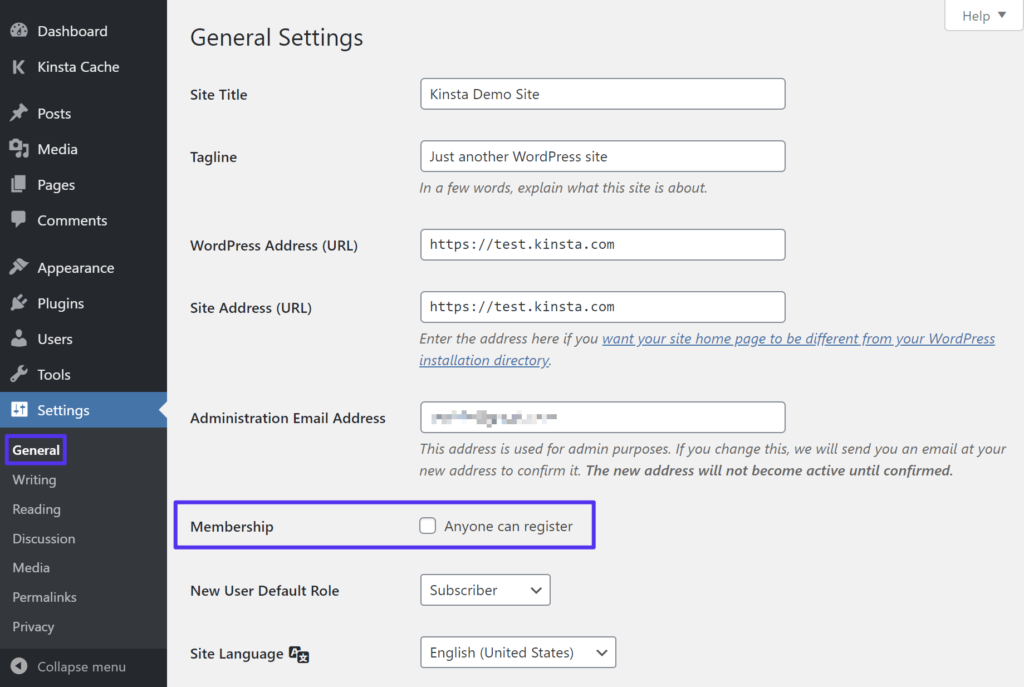
Une fois que vous désactivez l’enregistrement, toute personne essayant de visiter votre page d’enregistrement par défaut verra ce message:

Ajouter à Votre formulaire d’inscription
Une autre façon de repousser le spam d’inscription des utilisateurs consiste à ajouter un au formulaire d’inscription WordPress par défaut.
Il existe différents types de s que vous pouvez utiliser, mais la plupart des gens trouvent que le service re de Google est le plus convivial (également appelé No re). Il vise à être invisible pour la plupart des visiteurs humains légitimes, tout en affichant un test aux visiteurs qu’il détermine être des robots probables.
Pour ajouter No re à votre formulaire d’inscription WordPress, vous pouvez utiliser le plugin gratuit Advanced no & invisible (v2 & v3).
Pour configurer le plugin, vous devez d’abord générer une clé API re gratuite à partir de Google– ce qui implique simplement d’entrer sur votre site Web et de choisir le type d’ER à utiliser:
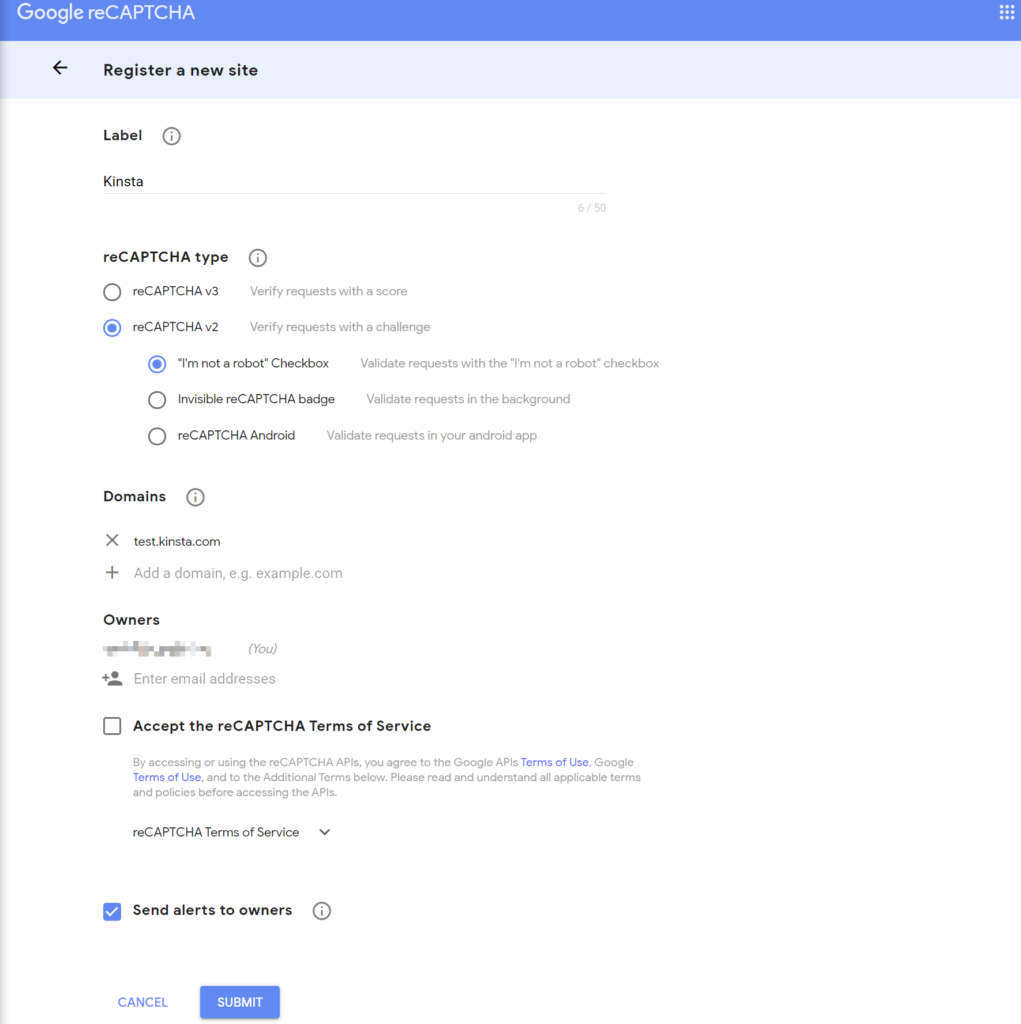
Ensuite, vous pouvez aller dans Paramètres → Avancé non & invisible pour configurer le plugin:
- Choisissez la version (assurez-vous que cela correspond à ce que vous avez sélectionné lors de la création de votre clé API).
- Ajoutez votre Clé de site et votre Clé Secrète (Google vous les donne après avoir soumis le formulaire de la capture d’écran précédente).
- Choisissez où activer votre. Au-delà de votre formulaire d’inscription, vous pouvez également l’activer pour d’autres parties de votre site, comme votre formulaire de connexion.
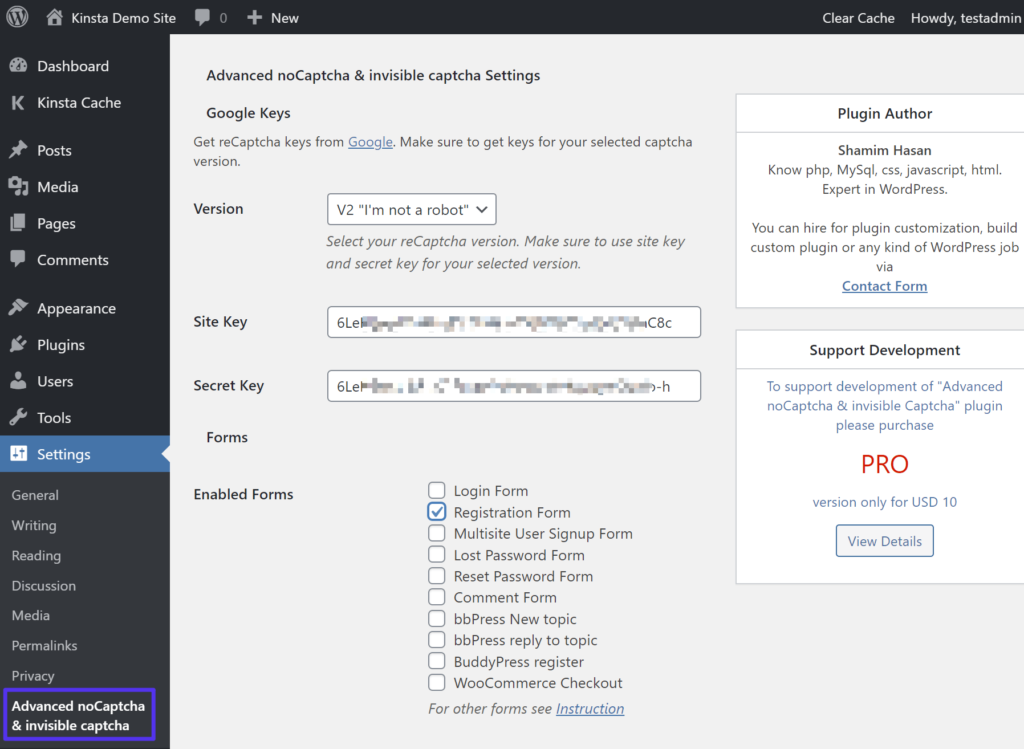
Une fois que vous avez enregistré vos modifications, vous devriez voir votre formulaire sur votre page d’inscription (sauf si vous avez choisi une méthode invisible, auquel cas il ne serait visible que pour les robots suspects):
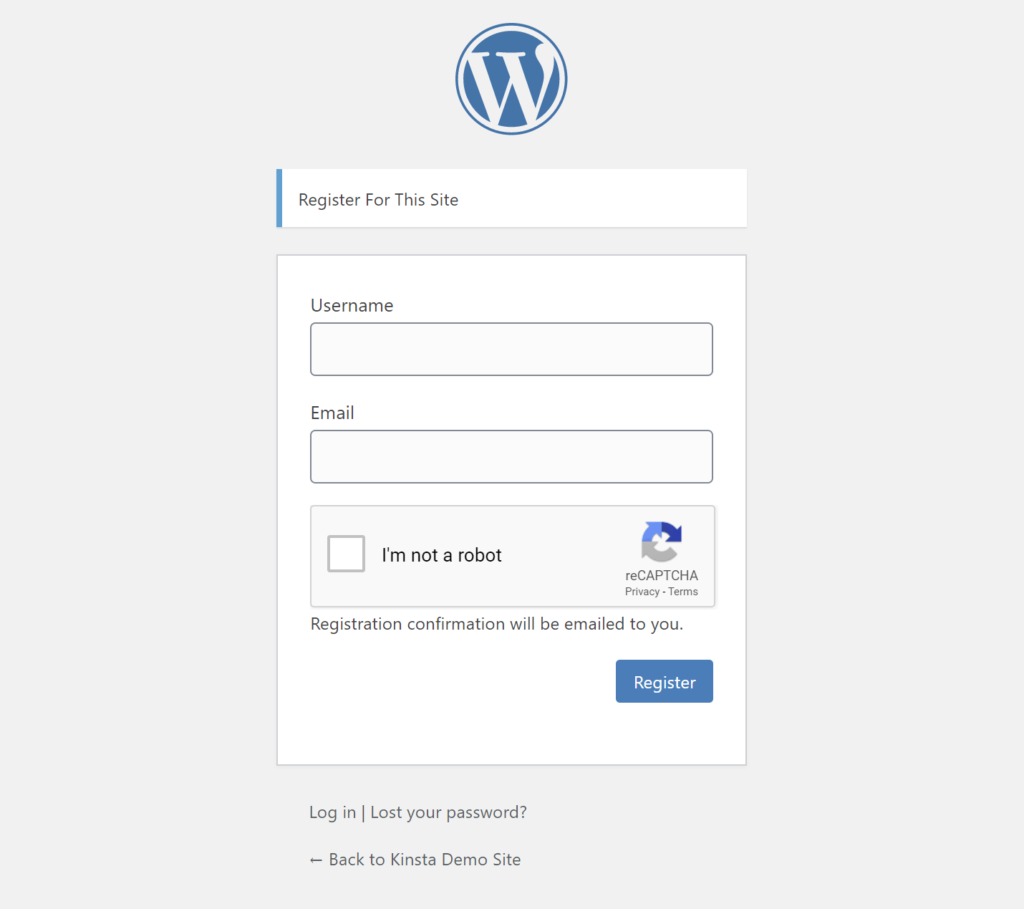
Utilisez un plugin de spam d’inscription WordPress dédié
Certains plugins anti-spam WordPress polyvalents peuvent aider à arrêter le spam d’inscription WordPress, ainsi que le spam dans d’autres domaines, comme votre section de commentaires ou les soumissions de formulaires.
Malheureusement, le populaire plugin de spam de commentaires Akismet d’Automattic ne fonctionne pas pour le spam d’enregistrement, mais certaines autres options populaires qui bloquent le spam d’enregistrement incluent:
- Arrêtez les spammeurs
- CleanTalk
- WPBruiser
- WordPress Zero Spam
Encore une fois, ces plugins ne se limitent pas au simple spam d’enregistrement, mais ils vous aident à bloquer les enregistrements de spam dans le cadre de leurs efforts généraux anti-spam.
Exiger l’approbation de l’administrateur pour les nouveaux utilisateurs
Si, au-delà des comptes de spam eux-mêmes, vous vous inquiétez également de ce que les gens font après leur inscription, une autre bonne stratégie consiste à exiger l’approbation de l’administrateur pour les nouveaux utilisateurs.
Par exemple, si vous craignez que des personnes spammentent votre forum bbPress ou votre communauté BuddyPress, l’approbation de l’administrateur vous permet d’éviter cette situation.
Inscrivez-Vous À la Newsletter
Vous voulez savoir comment nous avons augmenté notre trafic de plus de 1000%?
Rejoignez plus de 20 000 autres personnes qui reçoivent notre newsletter hebdomadaire avec des conseils WordPress d’initiés!
Abonnez-vous maintenant
C’est un bon à combiner avec une stratégie ou une autre: le filtre le spam automatisé de bas niveau et vous pouvez utiliser l’approbation manuelle pour attraper tout le reste.
Cependant, si vous avez des tonnes d’enregistrements de spam et que vous essayez de mettre en œuvre cette stratégie par lui-même, vous pourriez vous retrouver dépassé en essayant de trier toutes les inscriptions.
Pour exiger l’approbation de l’administrateur pour les nouveaux utilisateurs, vous pouvez utiliser le plugin utilisateur WP Approve gratuit.
Une fois que vous installez et activez le plugin, il commence à fonctionner immédiatement. Tous vos utilisateurs existants seront déjà approuvés (pour éviter les problèmes).
Les nouveaux utilisateurs nécessiteront cependant une approbation manuelle, ce que vous pouvez faire à partir de la zone Utilisateurs existants de votre tableau de bord WordPress:
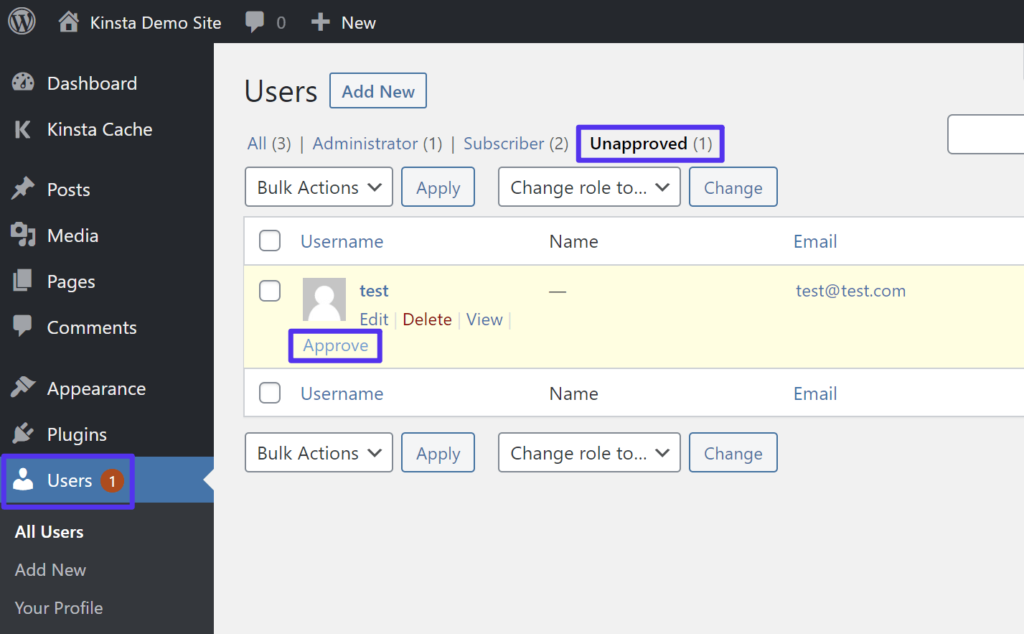
Vous avez également la possibilité d’envoyer et de personnaliser des e-mails lorsqu’un utilisateur est:
- Approuvé
- Non approuvé
Vous pouvez activer ces e-mails et personnaliser leur contenu en visitant Paramètres → Approuver l’utilisateur.
Bloquer les adresses IP malveillantes
Si la majeure partie de votre spam d’inscription provient des mêmes adresses IP, vous pouvez réduire le problème en empêchant ces adresses IP d’accéder à votre site en premier lieu.
Si vous hébergez chez Kinsta, nous proposons un outil de refus d’IP dans le tableau de bord Kinsta. Pour y accéder, ouvrez le site où vous rencontrez des problèmes et choisissez l’option Refuser l’adresse IP dans la barre latérale du tableau de bord du site:
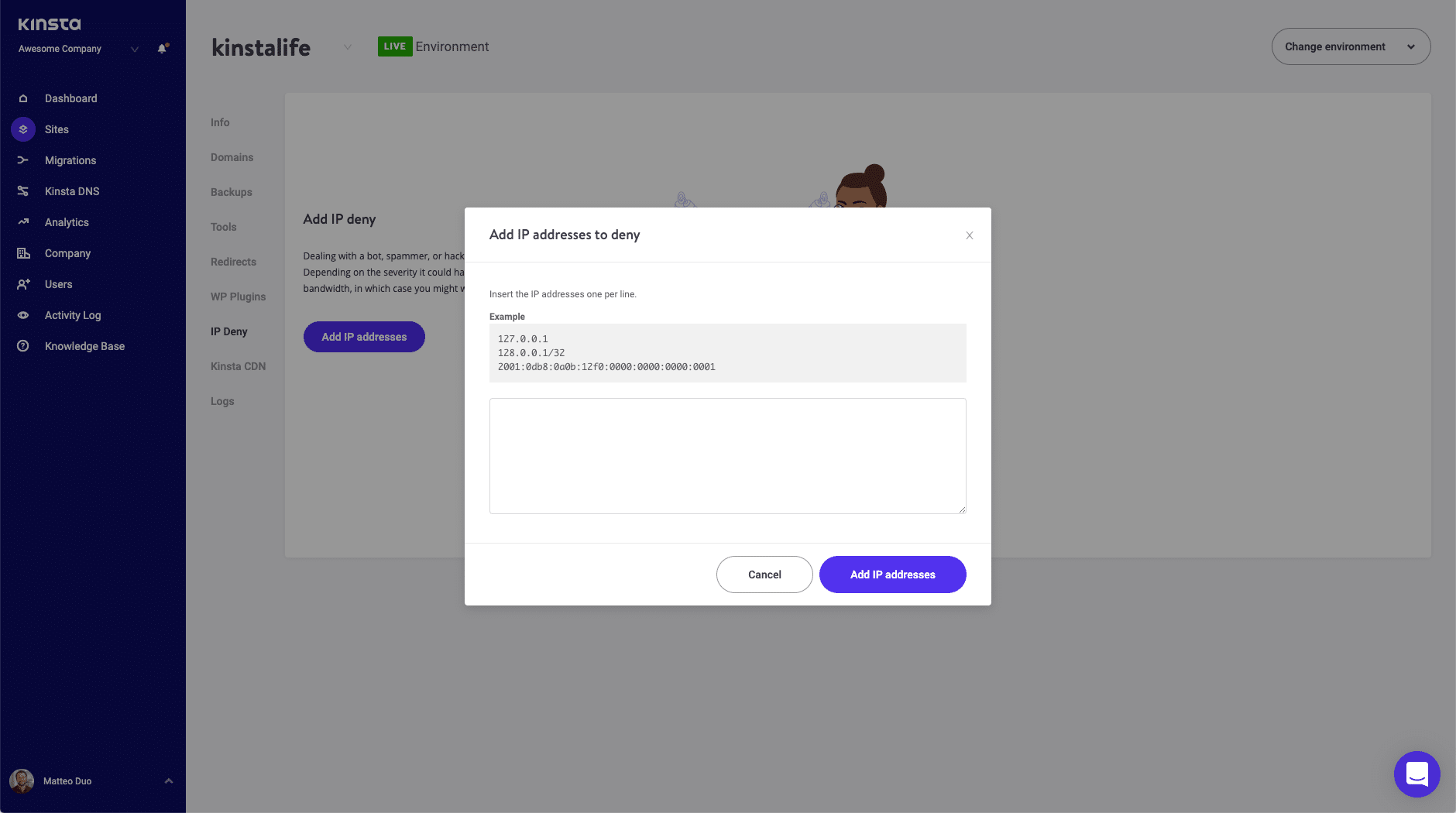
La plupart des hôtes cPanel devraient également vous fournir un outil de blocage IP.
Modifier l’URL d’inscription WordPress
Si vous souhaitez ajouter un peu de « sécurité par obscurité » à votre page d’inscription et réduire le trafic de bots de bas niveau, vous pouvez modifier l’URL de votre page d’inscription par rapport à la valeur par défaut utilisée par tous les sites WordPress.
Fatigué des problèmes WordPress et d’un hôte lent? Nous fournissons un support de classe mondiale auprès d’experts WordPress disponibles 24h / 24 et 7j / 7 et des serveurs ultra-rapides. Consultez nos plans
La page d’inscription fait en fait partie de la page de connexion WordPress, vous pouvez donc y parvenir avec n’importe quel plugin vous permettant de modifier l’URL de connexion WordPress.
Une bonne option est le plugin gratuit de connexion WPS Hide.
Une fois que vous avez installé le plugin, allez dans Paramètres → WPS Masquer la connexion pour entrer votre nouvelle URL. Vous pouvez également rediriger l’URL par défaut vers une autre page, comme votre page 404:
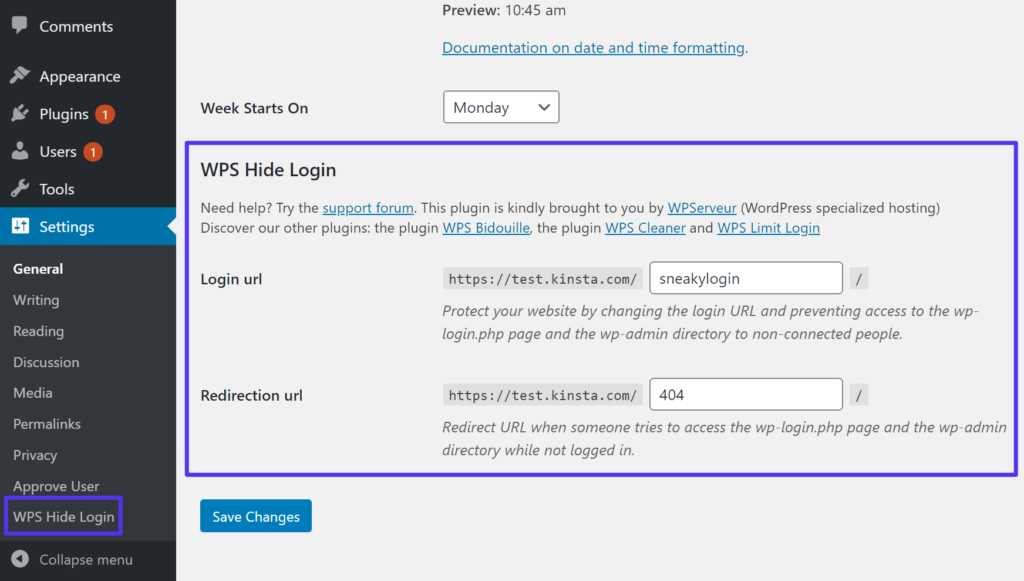
Par exemple, si vous modifiez votre URL de connexion en yoursite.com/sneakylogin , alors la page d’enregistrement par défaut ne fonctionnera plus. Votre nouvelle page d’inscription serait yoursite.com/sneakylogin/?action=register .
Utilisez un plugin de formulaire d’inscription WordPress personnalisé
Une autre bonne alternative pour arrêter le spam d’inscription WordPress est d’utiliser un plugin de formulaire d’inscription WordPress personnalisé.
Ces plugins vous permettent de contourner le processus d’enregistrement WordPress normal et d’implémenter un certain nombre de tactiques anti-spam utiles telles que:
- URL d’enregistrement personnalisée – la modification de votre URL d’enregistrement par défaut peut réduire certains spams de bas niveau, bien qu’il soit peu probable qu’il arrête lui-même le spam d’enregistrement des utilisateurs.
- Confirmation par e–mail – cela empêche les utilisateurs de spam avec de faux e-mails en exigeant que les nouveaux utilisateurs confirment leur e-mail. Si un utilisateur ne confirme pas son e-mail, le plugin annulera automatiquement cette inscription.
- Approbation de l’administrateur pour les nouveaux utilisateurs – ces plugins peuvent généralement vous aider à implémenter la fonctionnalité d’approbation de l’administrateur ci-dessus.
- Prévention du spam – ces plugins peuvent également vous aider à ajouter des champs ou des champs de pot de miel à votre formulaire d’inscription personnalisé.
De nombreux plugins de formulaires WordPress polyvalents incluent également la possibilité de créer des formulaires d’inscription personnalisés avec des fonctionnalités anti-spam. Cependant, l’inconvénient ici est que vous n’obtiendrez généralement que les fonctionnalités d’enregistrement dans la version premium. Si vous êtes prêt à payer, certaines bonnes options sont:
- Formulaires Gravity avec le module Complémentaire d’enregistrement utilisateur (disponible avec la licence Elite)
- Formulaires Formidables avec le module Complémentaire d’enregistrement utilisateur (disponible avec la licence Business)
Regardons de plus près comment utiliser deux solutions gratuites fournies par les plugins d’enregistrement d’utilisateur et de Générateur de profil.
1. Enregistrement utilisateur
Lorsque vous installez le plugin d’enregistrement utilisateur gratuit, il vous donnera la possibilité de créer automatiquement votre page d’enregistrement personnalisée située à yoursite.com/registration (vous pouvez toujours modifier cette URL).
Vous avez quelques autres options pour réduire le spam pendant le processus d’inscription.
Tout d’abord, dans l’onglet Options générales des paramètres du plugin, vous pouvez utiliser la liste déroulante Option de connexion utilisateur pour exiger l’approbation de l’administrateur après l’enregistrement d’un utilisateur:
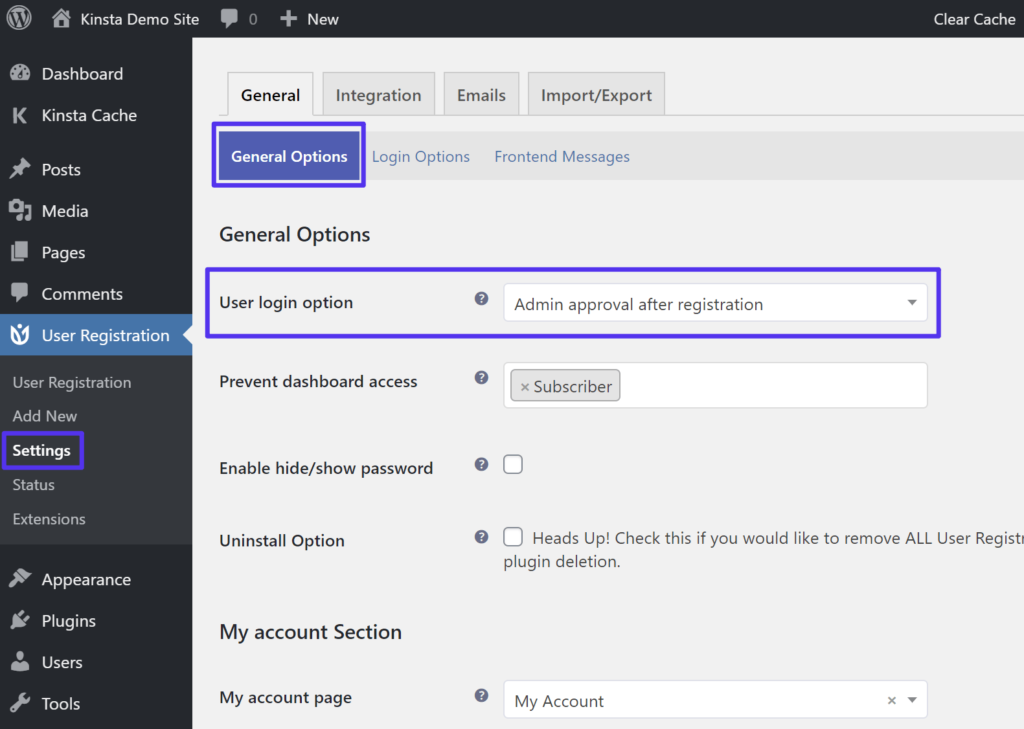
Vous pouvez également accéder à l’onglet Intégration pour configurer Google re (vous aurez besoin de vos clés API – vous pouvez suivre les mêmes étapes que précédemment dans cet article):
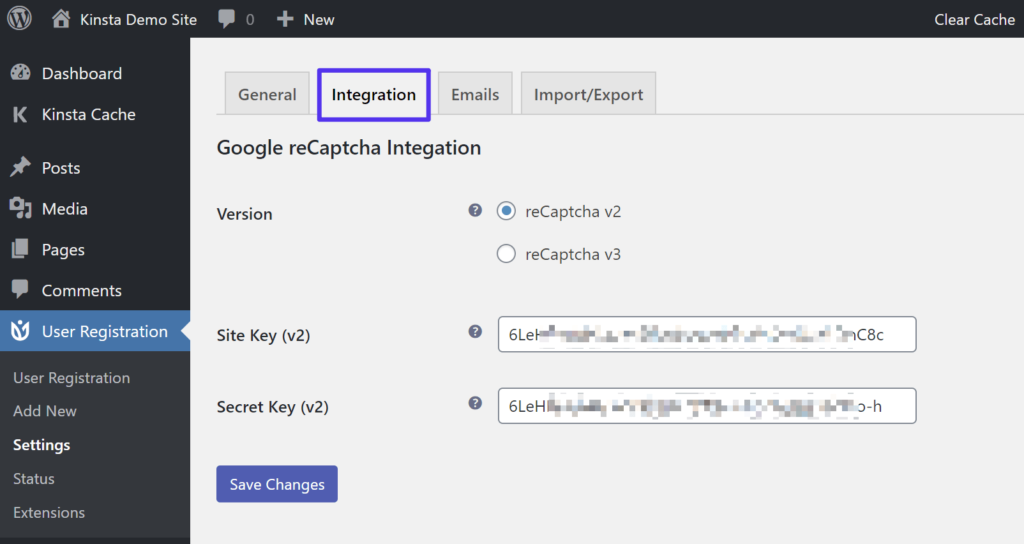
Pour activer un formulaire d’inscription spécifique, vous devez également modifier ce formulaire et l’activer là. Lorsque vous modifiez un formulaire, vous pouvez également ajouter des champs d’informations de profil supplémentaires si vous le souhaitez.
2. Profile Builder
Le plugin gratuit Profile Builder suit la même approche de base.
Pour personnaliser vos champs de formulaire d’inscription, vous pouvez aller dans Générateur de profil → Champs de formulaire. Pour ajouter un à votre formulaire, vous pouvez inclure un champ re dans lequel vous devrez ajouter vos clés d’API:
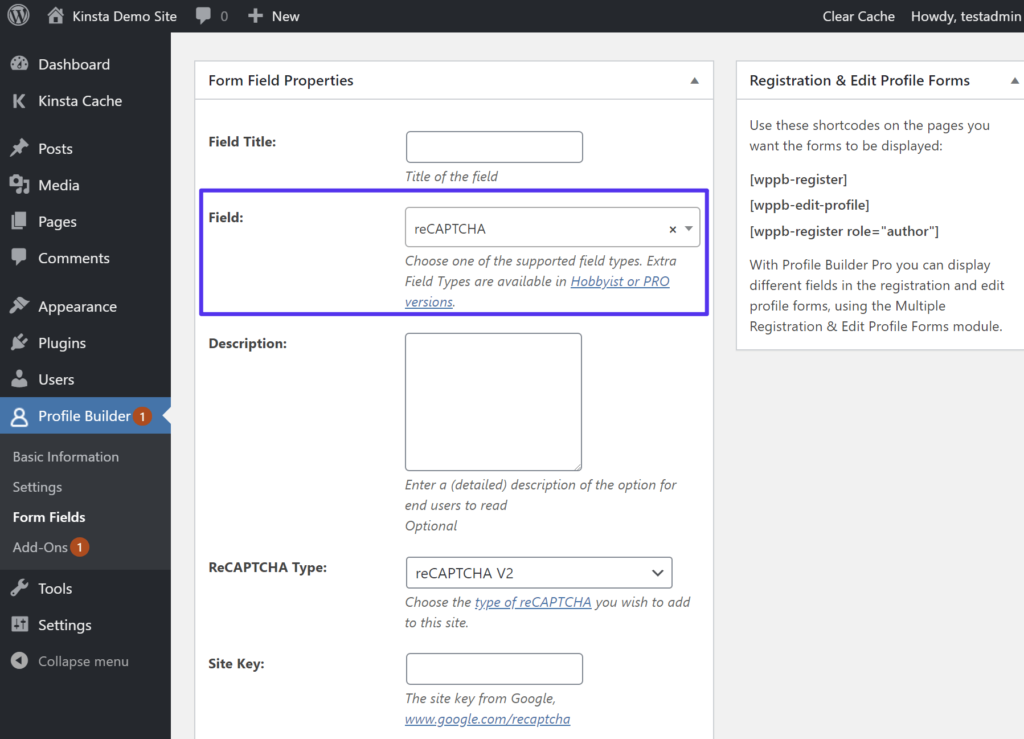
Ensuite, pour afficher votre formulaire d’inscription personnalisé, vous pouvez ajouter le shortcode n’importe où sur votre site.
Profile Builder inclut également une fonctionnalité pour exiger l’approbation de l’administrateur pour les nouvelles inscriptions, mais elle n’est disponible que dans la version premium.
Ce mélange de fonctionnalités WordPress + plugins gratuits = la recette pour arrêter les enregistrements de spam avant qu’ils ne remplissent votre site ❌.Cliquez pour tweeter
Résumé
Si vous devez autoriser l’inscription publique sur votre site WordPress, le spam d’inscription peut être un problème frustrant. Vous pouvez réduire ou même éliminer complètement le spam d’inscription en combinant différentes tactiques.
L’option la plus simple et la plus légère consiste à ajouter un No re au formulaire d’inscription WordPress par défaut. La plupart des visiteurs humains ne remarqueront rien de différent, mais Google affichera les tests aux robots pour les empêcher d’enregistrer des spams.
Si vous souhaitez une refonte complète, vous pouvez également utiliser un plugin d’enregistrement WordPress dédié pour créer un formulaire d’inscription personnalisé qui inclut ses propres propriétés anti-spam, ainsi que des fonctionnalités telles que l’approbation administrateur pour les nouveaux utilisateurs.
Gagnez du temps, des coûts et optimisez les performances du site avec:
- Aide instantanée des experts en hébergement WordPress, 24/7.
- Intégration d’entreprise Cloudflare.
- Audience mondiale avec 29 centres de données dans le monde entier.
- Optimisation avec notre surveillance intégrée des performances des applications.
Tout cela et bien plus encore, dans un seul plan sans contrat à long terme, migrations assistées et garantie de remboursement de 30 jours. Consultez nos plans ou parlez-en aux ventes pour trouver le plan qui vous convient.
